Les meilleurs émulateurs Android pour les jeux

Dans cet article, Quantrimang donne uniquement une liste des meilleurs émulateurs Android pour jouer à des jeux.
Bien qu'il soit considéré comme une configuration de machine lourde et exigeante, BlueStacks a toujours été l'émulateur Android le plus installé aujourd'hui. Si vous utilisez également BlueStacks pour jouer à des jeux sur votre ordinateur et que vous avez du mal à ne pas vraiment comprendre ce que cet émulateur affiche dans votre langue actuelle, vous pouvez changer BlueStacks en vietnamien en seulement 4 étapes simples. suivant simplifié.
Téléchargez gratuitement BlueStacks 2 ici
Téléchargez BlueStacks App Player pour Mac gratuitement.
Parmi les émulateurs Android les plus populaires actuellement utilisés, BlueStacks peut être considéré comme l'émulateur le plus pris en charge au monde (y compris les vietnamiens).
Étape 1: Vous vous connectez à votre compte BlueStacks puis à partir de l'interface principale, faites un clic gauche sur l'icône des paramètres (engrenage).
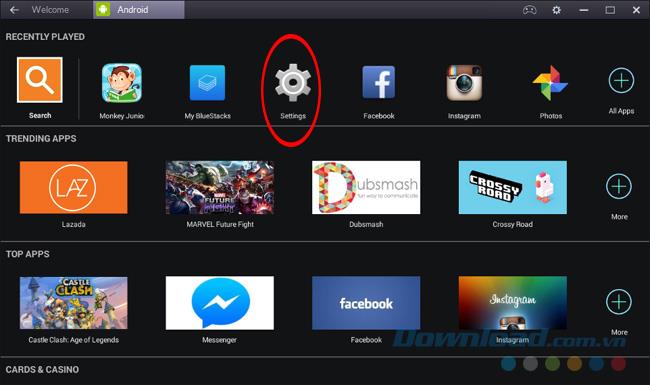
Étape 2: Paramètres d'interface - Les paramètres apparaissent, recherchez et cliquez sur Langue et saisie.
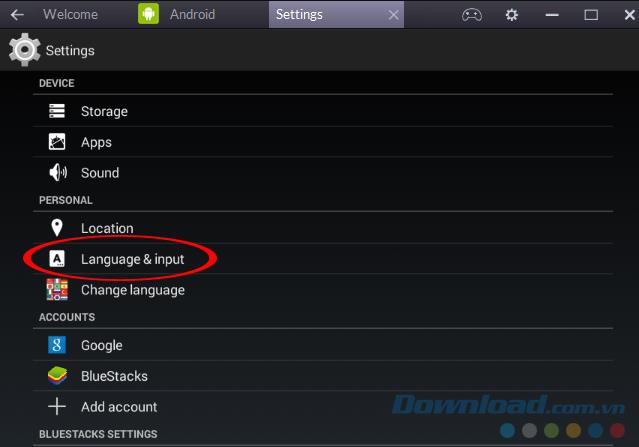
Étape 3: Cliquez sur Langue (ici vous pouvez voir la langue que vous utilisez).
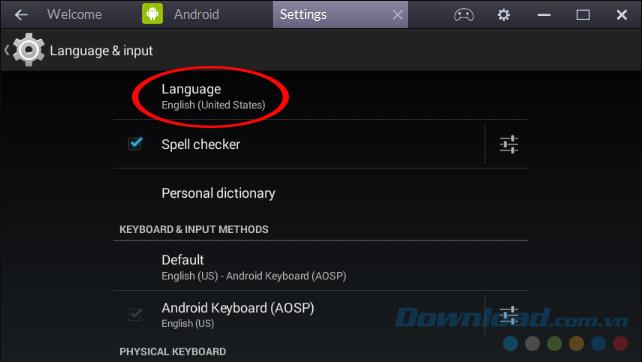
Étape 4: Une liste de langues apparaît. Vous faites glisser et trouvez des vietnamiens , cliquez dessus, puis attendez que BlueStacks enregistre et change à nouveau.
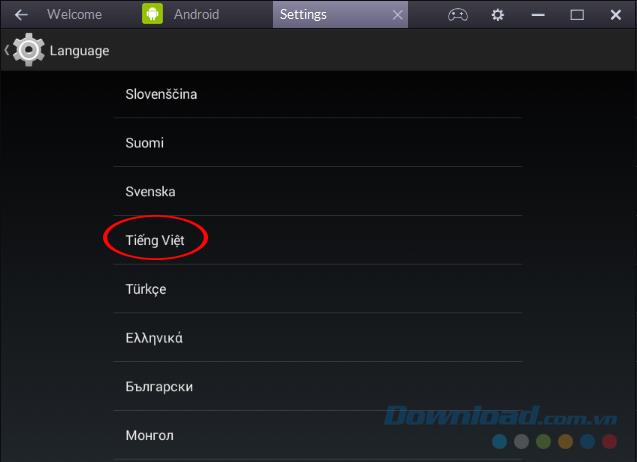
Après le changement, notre simulateur sera complètement converti en vietnamien, très pratique et facile à comprendre.
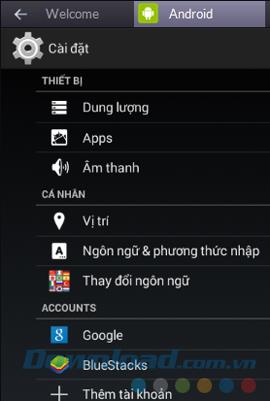
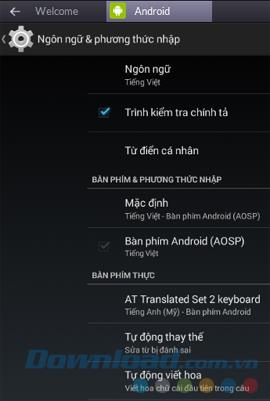
Vous pouvez désormais utiliser librement un simulateur de jeu sur votre ordinateur sans vous soucier de la langue. De plus, BlueStacks permet également aux utilisateurs de rechercher sur Google Play en vietnamien pour aider les résultats de recherche à être filtrés plus précisément.
Dans cet article, Quantrimang donne uniquement une liste des meilleurs émulateurs Android pour jouer à des jeux.
Voici les meilleurs émulateurs Android pour jouer à PUBG Mobile
Découvrez comment transférer des photos et des données de votre ordinateur à BlueStacks en utilisant les dernières fonctionnalités et mises à jour des versions 2024 et 2025.
Découvrez comment installer vos applications Android préférées sur BlueStacks avec des fichiers APK, même si vous ne les trouvez pas sur Google Play.
Qu'est-ce qu'un VPN ? Quels sont ses avantages et ses inconvénients ? Avec WebTech360, découvrons la définition d'un VPN et comment appliquer ce modèle et ce système au travail.
La sécurité Windows ne se limite pas à une simple protection contre les virus. Elle protège contre le phishing, bloque les rançongiciels et empêche l'exécution d'applications malveillantes. Cependant, ces fonctionnalités sont difficiles à repérer : elles sont dissimulées derrière des couches de menus.
Une fois que vous aurez appris et essayé par vous-même, vous constaterez que le cryptage est incroyablement facile à utiliser et incroyablement pratique pour la vie de tous les jours.
Dans l'article suivant, nous présenterons les opérations de base pour récupérer des données supprimées sous Windows 7 avec l'outil d'assistance Recuva Portable. Avec Recuva Portable, vous pouvez stocker vos données sur n'importe quelle clé USB et les utiliser à tout moment. Compact, simple et facile à utiliser, cet outil offre les fonctionnalités suivantes :
CCleaner recherche les fichiers en double en quelques minutes seulement, puis vous permet de décider lesquels peuvent être supprimés en toute sécurité.
Déplacer le dossier de téléchargement du lecteur C vers un autre lecteur sous Windows 11 vous aidera à réduire la capacité du lecteur C et aidera votre ordinateur à fonctionner plus facilement.
Il s’agit d’un moyen de renforcer et d’ajuster votre système afin que les mises à jour se produisent selon votre propre calendrier, et non celui de Microsoft.
L'Explorateur de fichiers Windows propose de nombreuses options pour modifier l'affichage des fichiers. Ce que vous ignorez peut-être, c'est qu'une option importante est désactivée par défaut, bien qu'elle soit cruciale pour la sécurité de votre système.
Avec les bons outils, vous pouvez analyser votre système et supprimer les logiciels espions, les logiciels publicitaires et autres programmes malveillants qui peuvent se cacher sur votre système.
Vous trouverez ci-dessous une liste de logiciels recommandés lors de l'installation d'un nouvel ordinateur, afin que vous puissiez choisir les applications les plus nécessaires et les meilleures sur votre ordinateur !
Conserver l'intégralité d'un système d'exploitation sur une clé USB peut s'avérer très utile, surtout si vous n'avez pas d'ordinateur portable. Mais ne pensez pas que cette fonctionnalité soit limitée aux distributions Linux ; il est temps d'essayer de cloner votre installation Windows.
La désactivation de certains de ces services peut vous faire économiser une quantité importante de batterie sans affecter votre utilisation quotidienne.
Ctrl + Z est une combinaison de touches extrêmement courante sous Windows. Elle permet d'annuler des actions dans tous les domaines de Windows.
Les URL raccourcies sont pratiques pour nettoyer les liens trop longs, mais elles masquent également la véritable destination. Pour éviter les logiciels malveillants ou le phishing, cliquer aveuglément sur ce lien n'est pas une bonne idée.
Après une longue attente, la première mise à jour majeure de Windows 11 est officiellement sortie.

















